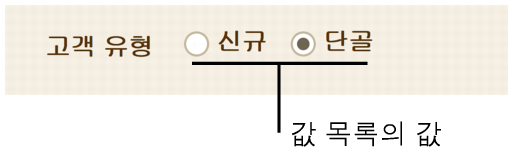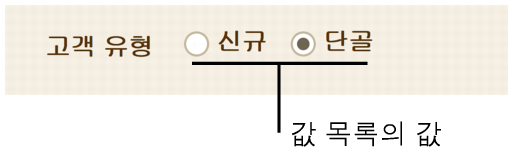값 목록 정의하기
필드가 많은또는 모든 레코드에 대해 동일한 텍스트, 숫자, 날짜 또는 시간 값 세트를 사용하는 경우 해당 값을 포함하는
값 목록을 생성할 수 있습니다. 그런 다음 필드의 포맷을 지정하여 팝업 메뉴, 드롭다운 목록 또는 일련의 체크상자나 라디오 버튼으로 값을 표시할 수 있습니다.
예를 들어 신규 및 계속, 두 값을 포함하는 값 목록을 정의합니다. 그런 다음 사용자 설정 유형 필드를 정의하여 해당 목록의 값을 라디오 버튼으로 표시합니다.
값 목록은 데이터 입력을 더 빠르고 더 정확하게 하도록 도와줍니다. 특정 순서로 값을 표시할 수 있습니다(예: 월 또는 지역별로).
값 목록의 데이터를 표시하는 방법은 다음 2단계입니다.
1. 값 목록을 생성합니다. 다음을 수행할 수 있습니다.
•사용자 설정 값 목록을 생성합니다.
•현재 파일 또는 다른 파일의 필드 값을 사용합니다.
•다른 파일에 있는 기존 값 목록의 값을 사용합니다.
2. 레이아웃 모드에서
정보 보기를 사용하여 팝업 메뉴, 드롭다운 목록, 체크상자 또는 라디오 버튼의 값을 표시하도록 필드의 포맷을 지정합니다.
사용자 설정 값 목록 정의하기
이 방식은 표시된 값을 입력하는 것이기 때문에 값 목록을 생성하는 가장 쉬운 방법입니다.
1. 파일 메뉴 > 관리 > 값 목록을 선택합니다.
2. 값 목록 관리 대화상자에서 신규를 클릭합니다.
3. 값 목록 편집 대화상자에서 값 목록 이름에 대해 이름을 입력합니다.
4. 사용자 설정 값 사용을 선택한 다음 각각의 줄에 나타내려는 순서로 각 값을 입력합니다.
5. 값 목록 편집 대화상자 및 값 목록 관리 대화상자를 닫으려면 승인을 두 번 클릭하십시오.
현재 또는 다른 파일에서 필드를 사용하는 값 목록 정의하기
이 방식을 사용하여 생성된 값 목록은 목록이 기반으로 하는 필드의 값이 변경될 때마다 동적으로 업데이트됩니다. 또한 필드가
관련 테이블에 있는 경우 필드의 모든 값을 보거나 관련된 값만 볼 수 있습니다.
1. 파일 메뉴 > 관리 > 값 목록을 선택합니다.
2. 값 목록 관리 대화상자에서 신규를 클릭합니다.
3. 값 목록 편집 대화상자에서 값 목록 이름에 대해 이름을 입력합니다.
4. 필드 값 사용을 선택합니다.
5. 값 목록의 필드 지정 대화상자에서 첫 번째 필드 값 사용에 대해 원하는 필드가 포함된 테이블을 선택한 다음 목록에서 필드를 선택합니다.
원하는 테이블이 다른 파일에 있어서 목록에 나타나지 않는 경우 목록에서
데이터베이스 관리를 선택하고 관계형 그래프에 테이블을 추가합니다.
필드 생성 및 변경하기를 참조하십시오.
6. 필드에서 모든 값 또는 관련 값만 표시하도록 선택하기:
값 목록에서 관련 값만 포함하려면 다음으로 시작되는 관련 값만 포함을 선택하고 목록에서 관련 테이블을 선택하십시오. 값 목록은 관련 테이블과 첫 번째 필드 값 사용 목록에서 선택된 필드를 포함하는 테이블 간에 지정된 관계 조건을 만족하는 레코드의 필드 값만 표시합니다.
7. 두 번째 필드에서도 관련된 값을 표시하려면 두 번째 필드 값도 표시를 선택하고 원하는 필드가 포함된 테이블을 선택한 다음 목록에서 필드를 선택합니다.
이 옵션을 선택하여 값 목록의 값 뒤에 해당 필드의 값을 표시합니다. 예를 들어, 데이터 입력을 돕기 위해 부분 번호 옆에 부분 이름을 표시할 수 있습니다. 두 번째 필드 값도 표시가 비활성화되어 있는 경우 5단계에서 설명한 대로 먼저 왼쪽 필드 목록에서 필드를 선택합니다.
메모 데이터 입력 중에 두 필드의 값을 표시하는 값 목록에는 여전히 5단계에서 지정된 첫 번째 필드의 데이터만 입력합니다. 값 목록에서 두 번째 필드는 표시 전용이고 값이 필드에 입력되지 않습니다. 하지만 검색을 사용하여 두 번째 필드에서 자동으로 데이터를 입력할 수 있습니다.
검색 정보를 참조하십시오.
8. 값을 표시하기 위해 두 번째 필드를 선택한 경우:
•값 목록 정렬 순서를 결정하기 위해 사용할 필드를 선택합니다.
•두 번째 필드에서 값만 보기를 선택하여 두 번째 필드 값을 표시하고 첫 번째 필드에서 데이터를 저장합니다.
두 번째 필드에서 값만 보기를 선택하지 않도록 선택한 경우 값 목록에 두 필드 모두 표시됩니다(예: 팝업 메뉴에 두 필드 모두 표시).
9. 특정 언어의 사전 정렬 순서로 텍스트 필드에 있는 값을 표시하려는 경우 다음을 기반으로 값을 다시 정렬을 선택하고 언어를 선택합니다. 그렇지 않은 경우 값이 필드의 기본 언어 인덱스 순서로 정렬됩니다. 이 설정은 다른 유형의 필드에는 적용되지 않습니다.
10. 값 목록의 필드 지정 대화상자를 닫으려면 승인을 클릭하십시오.
11. 값 목록 편집 대화상자 및 값 목록 관리 대화상자를 닫으려면 승인을 두 번 클릭하십시오.
다른 파일에서 값 목록을 사용하는 값 목록 정의하기
원하는 값 목록이 이미 다른 파일에 정의되어 있는 경우 재생성하는 대신 해당 목록을 사용할 수 있습니다.
1. 파일 메뉴 > 관리 > 값 목록을 선택합니다.
2. 값 목록 관리 대화상자에서 신규를 클릭합니다.
3. 값 목록 편집 대화상자에서 값 목록 이름에 대해 이름을 입력합니다.
4. 다른 파일의 값 목록 사용을 선택하고 목록에서 사용할 값 목록을 포함하는
데이터 원본을 선택 또는 추가합니다.
5. 값 목록 목록에서 다른 파일의 값 목록을 선택합니다.
흐리게 표시된 값 목록은 필드에서 관련 값만 표시하도록 정의되어 있어서 다른 파일에서 직접 참조될 수 없습니다. 대신 필드 값 사용 옵션을 사용합니다 (현재 파일의 관계형 그래프에 다른 파일의 테이블을 추가해야 할 수도 있습니다). 이 유형의 값 목록을 생성하려면 필드 값을 기반으로 하여 값 목록을 정의하는 상단의 지침을 따르십시오.
6. 값 목록 편집 대화상자 및 값 목록 관리 대화상자를 닫으려면 승인을 두 번 클릭하십시오.
값 목록 편집, 복제 또는 삭제하기:
1. 파일 메뉴 > 관리 > 값 목록을 선택합니다.
2. 값 목록 관리 대화상자에서 목록을 편집, 삭제 또는 복제합니다.
메모 데이터가 입력된 후에 값 목록 항목을 다시 정의하면 예기치 않은 결과를 초래할 수 있습니다. 예를 들어, 값 목록 항목을 Accessory에서 Accessories로 변경하는 경우 필드 포맷이 체크상자 또는 라디오 버튼으로 지정되는 레이아웃에 빈 칸으로 나타납니다. 또한 Accessories를 검색하는 경우 기존 레코드를 찾지 못합니다.
3. 값 목록 관리 대화상자에서 승인을 클릭합니다.
참고
•필드가 항상 값 목록의 값을 사용하도록 하려는 경우 필드 대상체가 어떤 레이아웃에 있더라도 필드 정의에서 유효성 옵션을 지정합니다.
필드 유효성 검증 정의하기를 참조하십시오.
•ODBC 데이터 원본의 필드를 값 목록에서 사용할 수 있지만 긴 텍스트 문자열과 같은 CLOB(Character Large Objects)는 지원되지 않습니다.
•ODBC 데이터가 있는 값 목록에 대해
접근 불가 권한 및
제한됨 사용자 설정 권한이 지원되지 않습니다. 사용자가 값 목록에서 ODBC 데이터를 보지 않도록 하려면 외부 SQL 데이터베이스에서 낮은 수준의 보안을 적용해야 합니다.
값 목록 권한 편집하기를 참조하십시오.
관련 주제